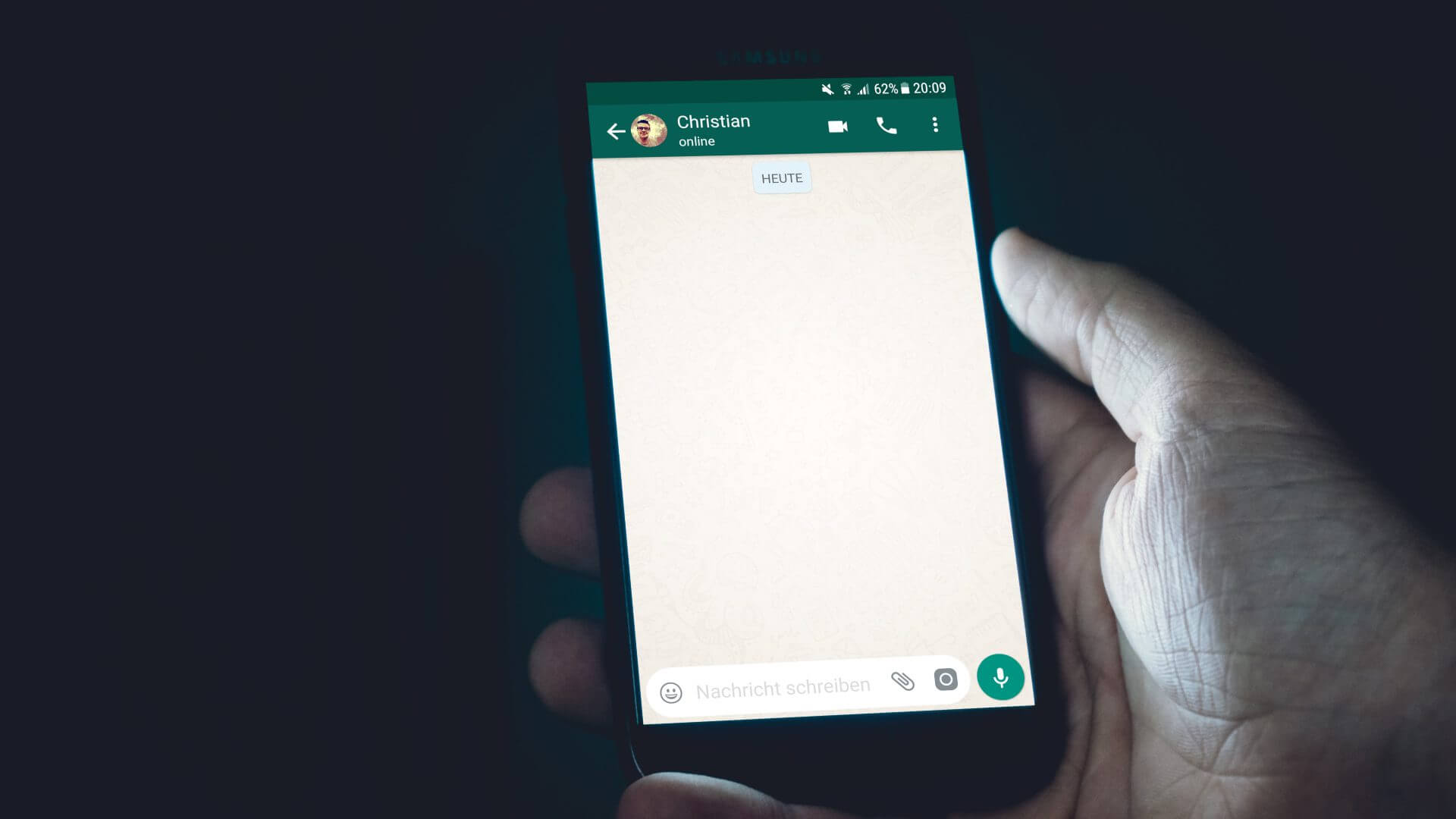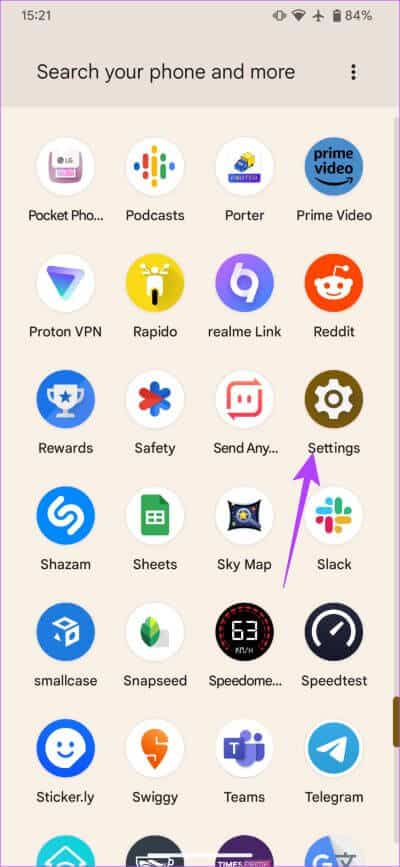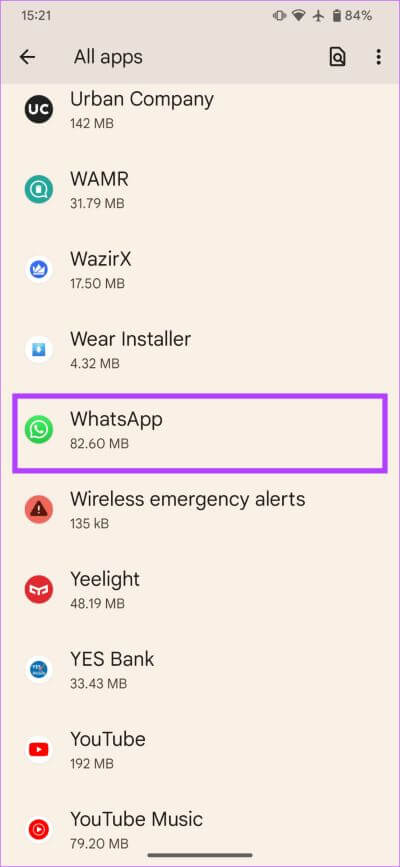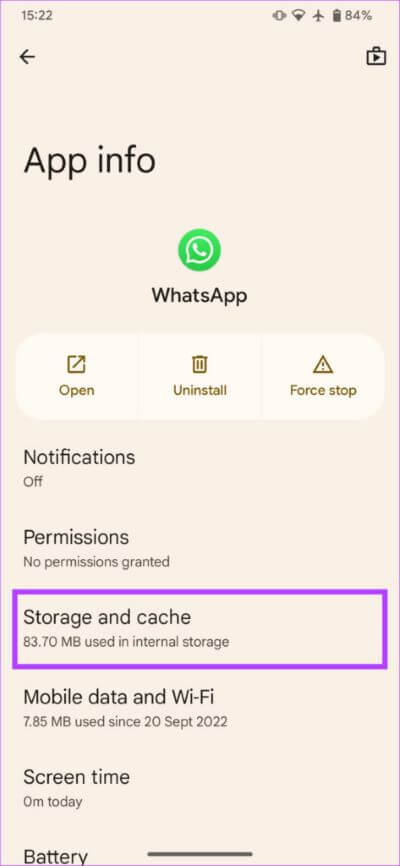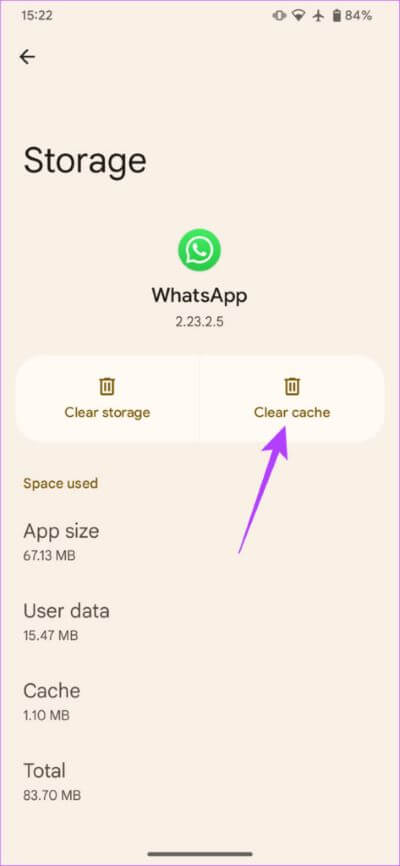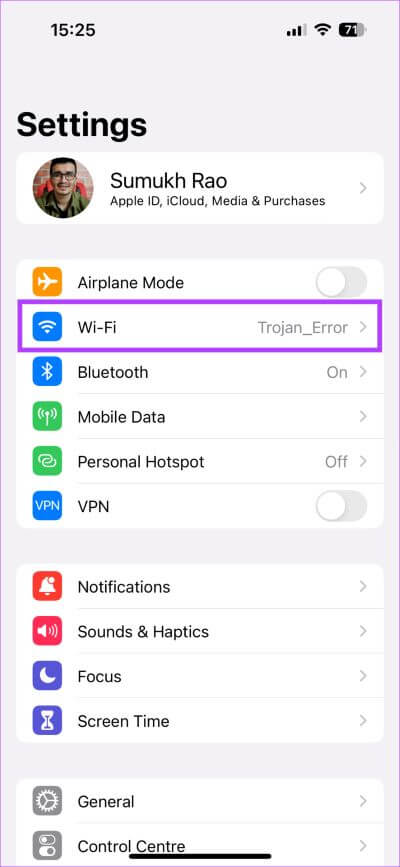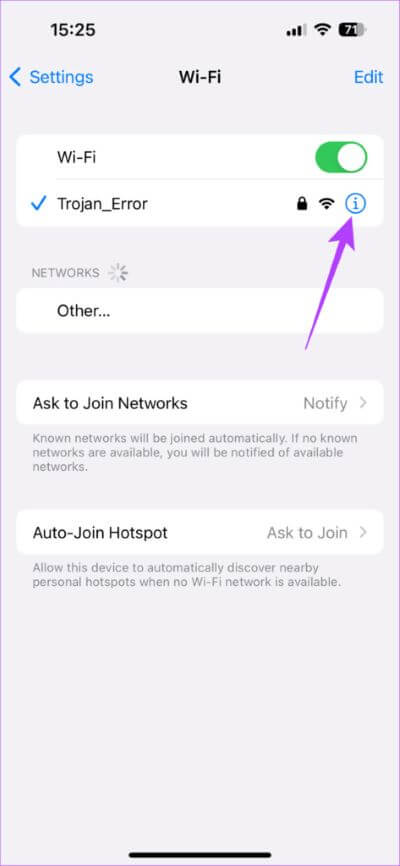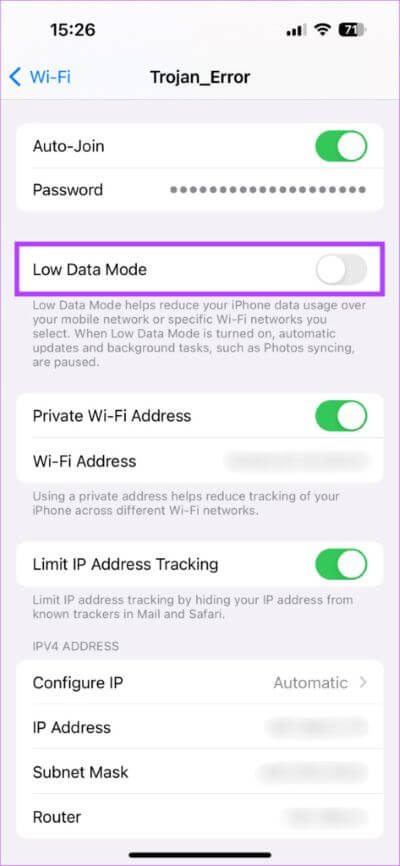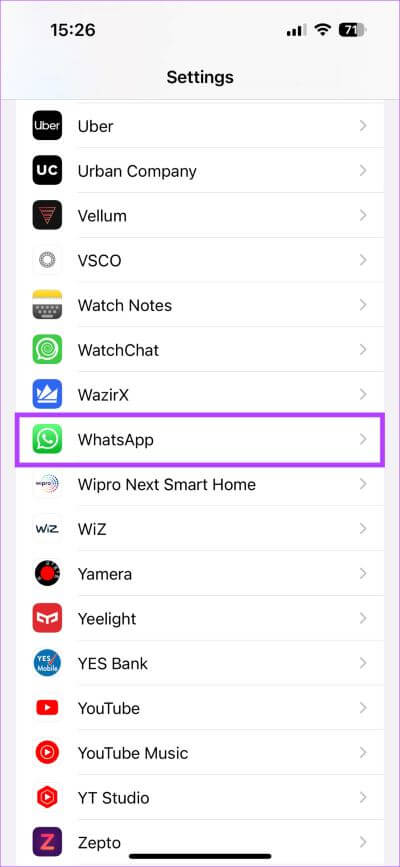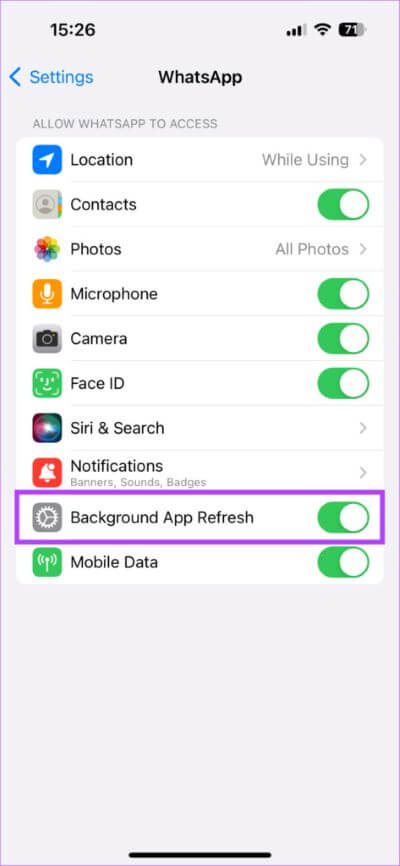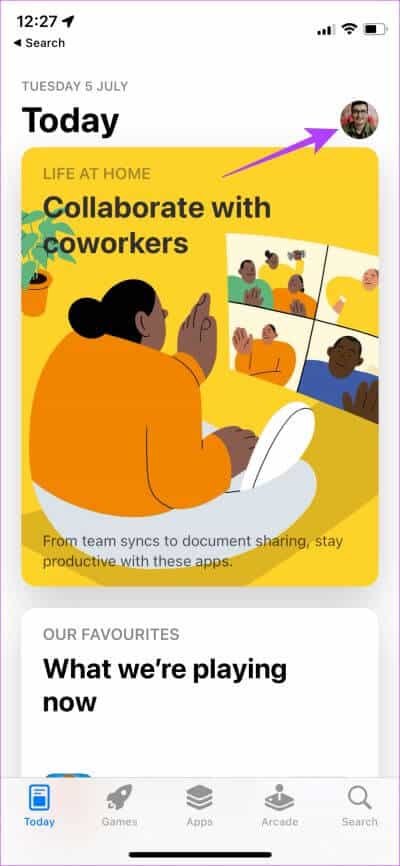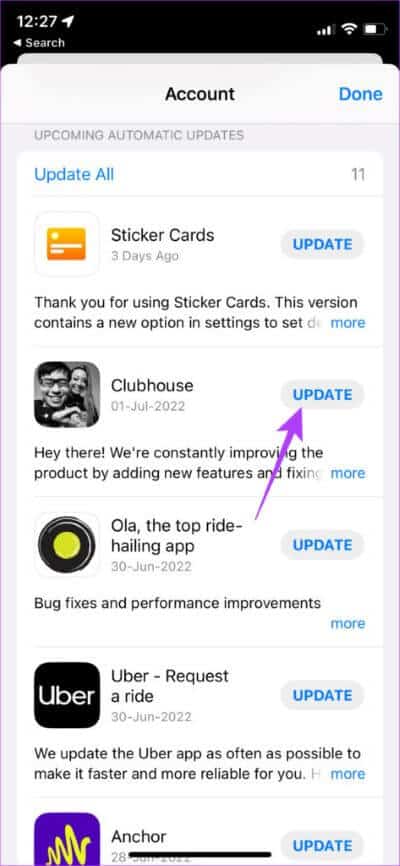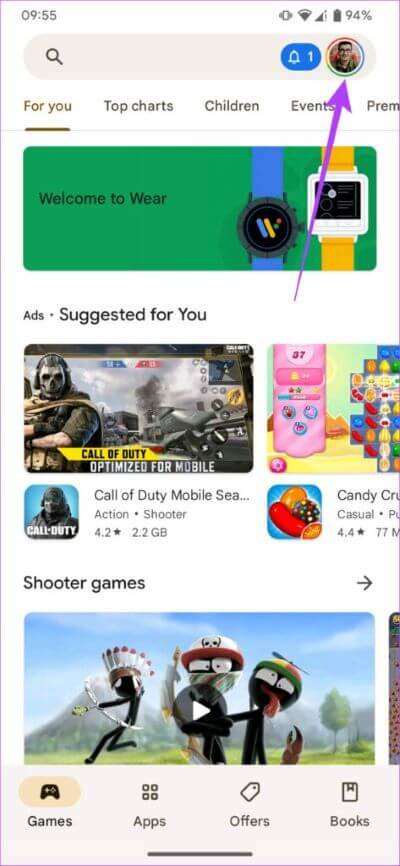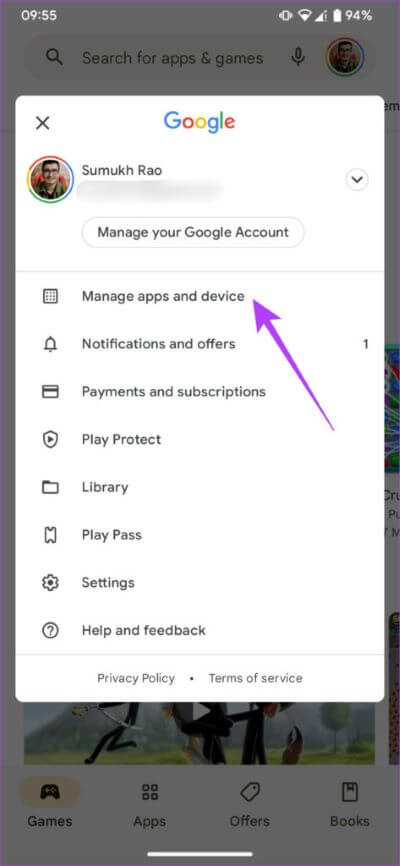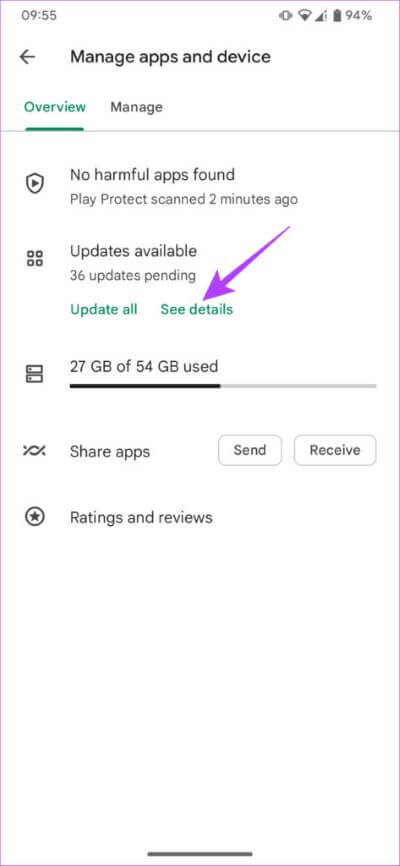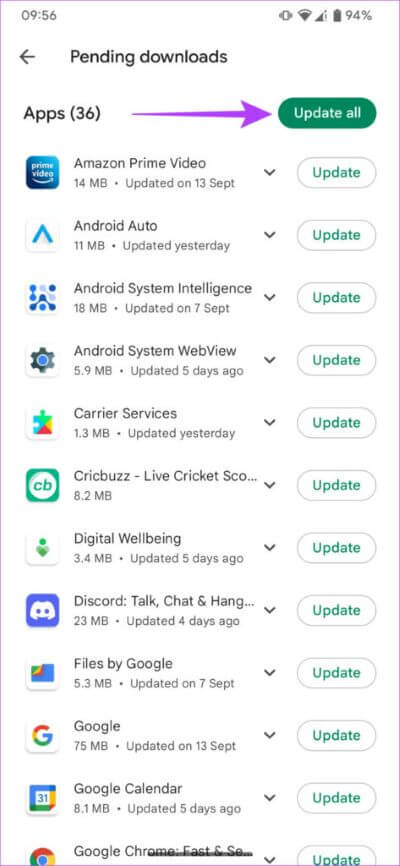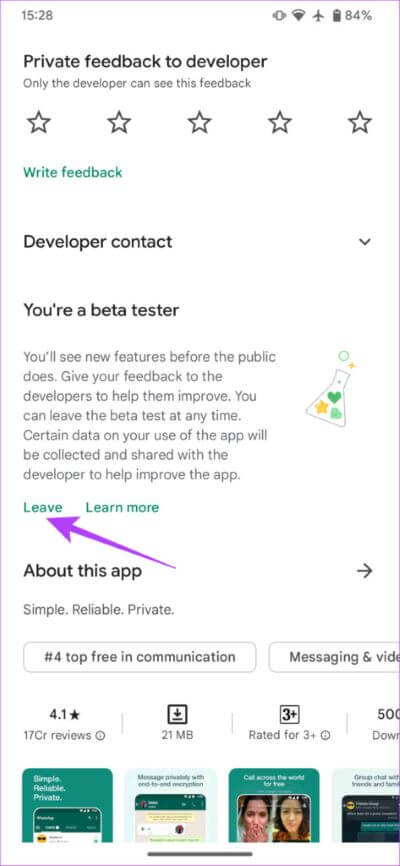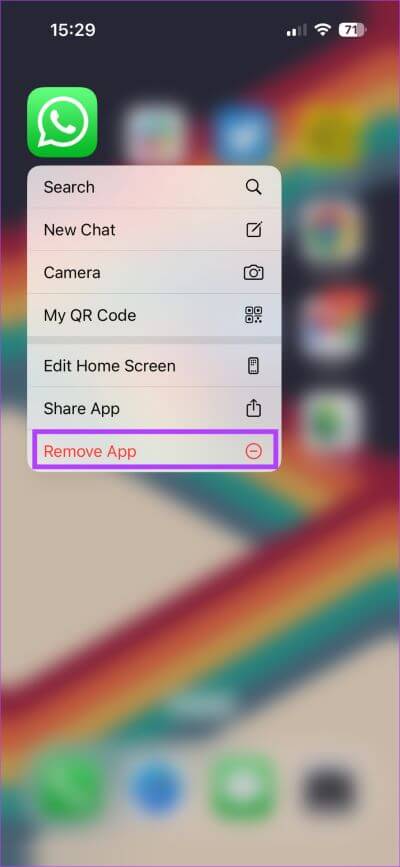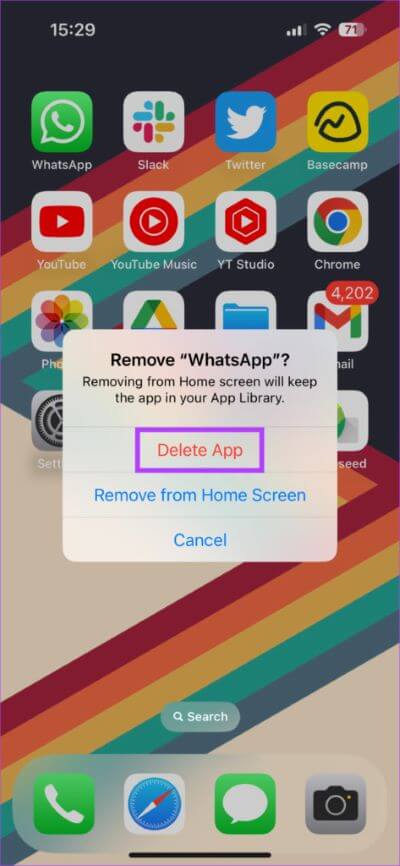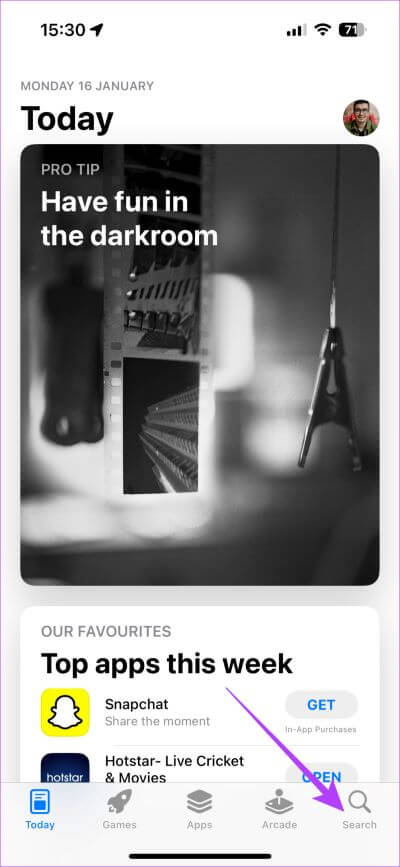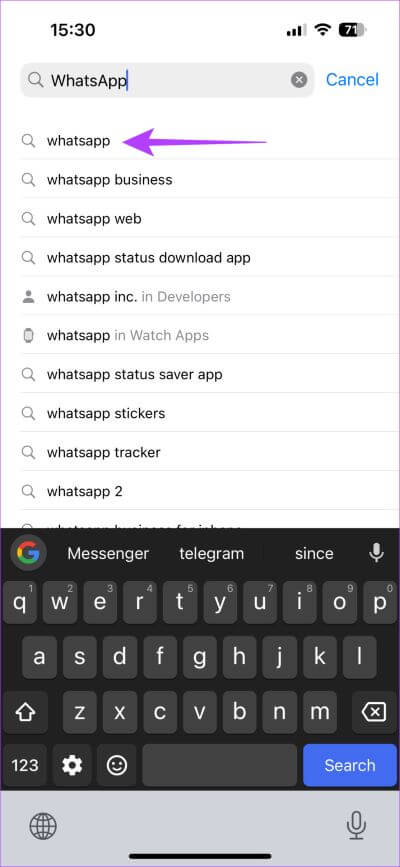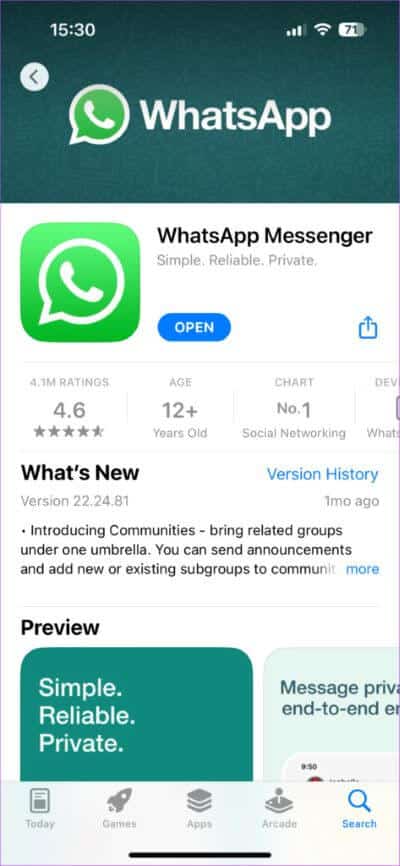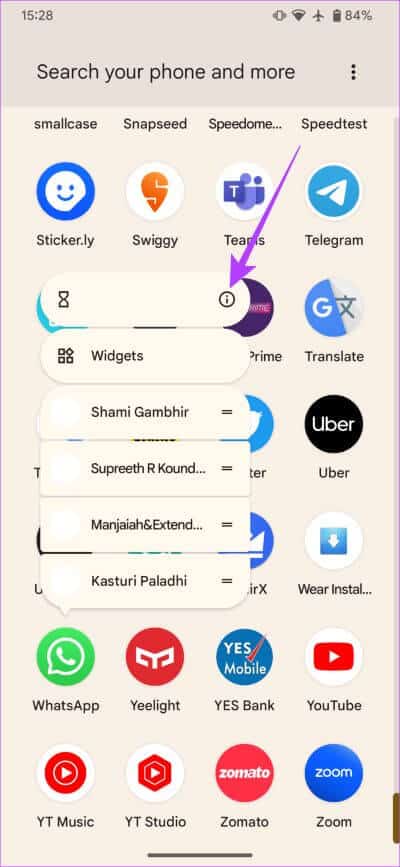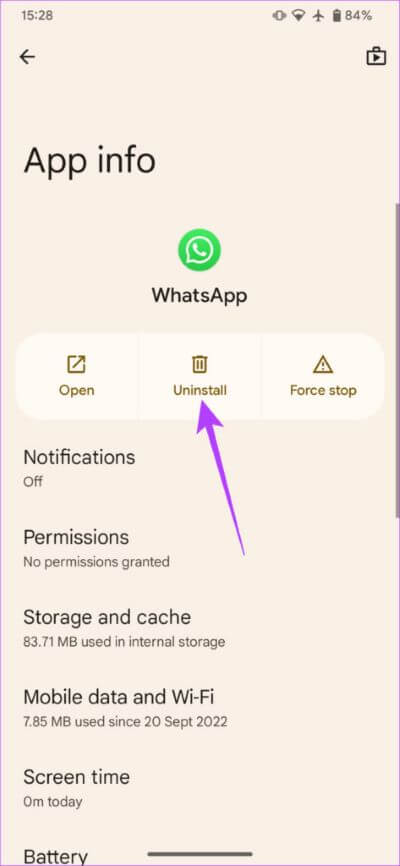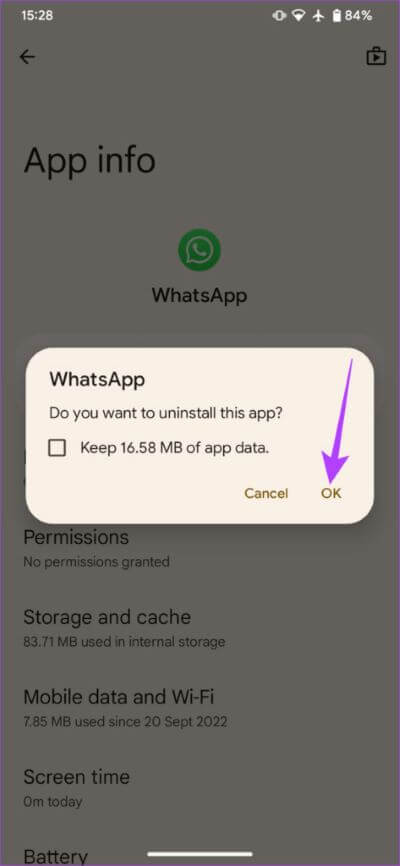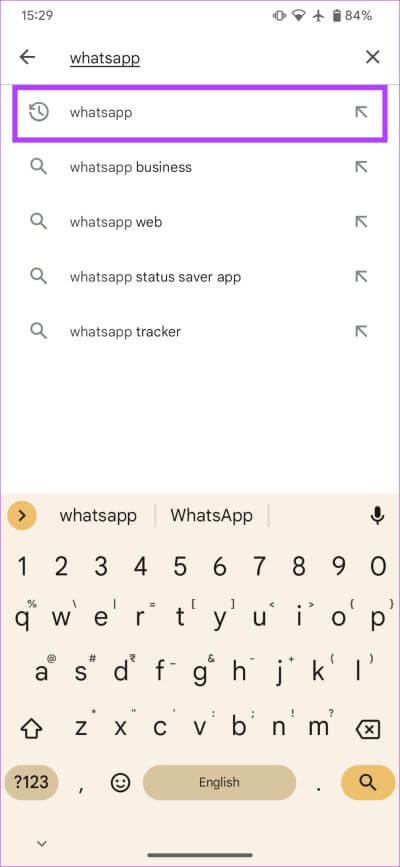WhatsApp 상태에서 사진이 흐릿한 이유: 다음은 문제를 해결하는 8가지 방법입니다.
Meta가 WhatsApp을 인수한 이후 스토리 기능은 Instagram에서 인스턴트 메시징 플랫폼으로 이동했습니다. WhatsApp 상태라는 다른 용어로 알려진 것을 제외하고. 이 기능을 많이 사용하는 사람이라면 배경이 흐릿한 사진을 보고 실망할 것입니다. WhatsApp 상태. 그것은 모든 최근 상태 업데이트를 보는 경험을 확실히 망칠 것입니다.
이것이 휴대 전화에서 직면한 문제인 경우 다음과 같은 몇 가지 수정 사항을 통해 도움을 받을 수 있습니다. Android 기기를 사용하든 iPhone을 사용하든 관계없이 이러한 솔루션을 사용할 수 있습니다. 그러나 휴대전화를 들고 단계를 시작하면 WhatsApp 상태가 흐려지는 것을 다시는 볼 수 없습니다.
1. 신뢰할 수 있는 네트워크에 연결
WhatsApp 상태 이미지가 흐릿한 주된 이유는 인터넷 연결이 불안정하거나 약하기 때문입니다. 집, 사무실 또는 이동 중에 Wi-Fi 네트워크에 연결해 보십시오. Wi-Fi 연결이 가능한 공공 장소. 모바일 데이터를 사용하는 경우 4G 또는 5G 네트워크를 사용하고 있고 셀룰러 연결이 양호한 지역에 있는지 확인하세요.
비행기 모드를 켜고 끄고 전화기를 다시 시작할 수도 있습니다. 이렇게 하면 장치가 근처 셀 타워에 연결하는 데 도움이 됩니다.
2. 웹용 WHATSAPP 대신 모바일 앱 사용
데스크탑/컴퓨터에서 WhatsApp을 사용하는 사람이라면 WhatsApp Web이 때때로 느리게 작동한다는 것을 알게 될 것입니다. 스마트폰의 모든 데이터를 동기화하기 때문입니다. 그리고 간혹 동기화가 제대로 되지 않는 경우가 있습니다. 따라서 이것이 WhatsApp의 상태가 흐릿한 이유일 수 있습니다.
따라서 스마트폰으로 전환하고 앱을 통해 상태를 확인하십시오. 좋아 보인다면 범인을 알 수 있습니다. WhatsApp Web을 닫았다가 다시 열어서 차이가 있는지 확인할 수 있습니다. 그렇지 않으면 휴대전화에서 WhatsApp을 계속 사용하여 상태 업데이트를 확인하세요.
3. ANDROID에서 앱 캐시 지우기
앱의 캐시를 지우면 WhatsApp 상태가 흐릿한 문제를 포함하여 여러 문제를 해결할 수 있습니다. 물론 이것은 Android 휴대 전화에만 적용되며 iPhone을 사용하는 경우에는 해당되지 않습니다. 방법은 다음과 같습니다. WhatsApp의 캐시를 지웁니다.
단계1 : 앱 열기 설정 당신의 안드로이드 전화에. 이동 애플리케이션 섹션.
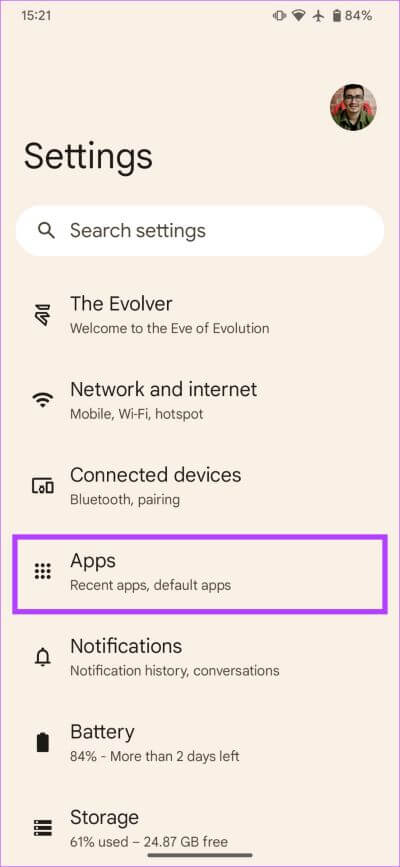
단계 2: 클릭 "모든 앱 보기.” 찾을 때까지 아래로 스크롤 WhatsApp에 그리고 그것을 누르십시오.
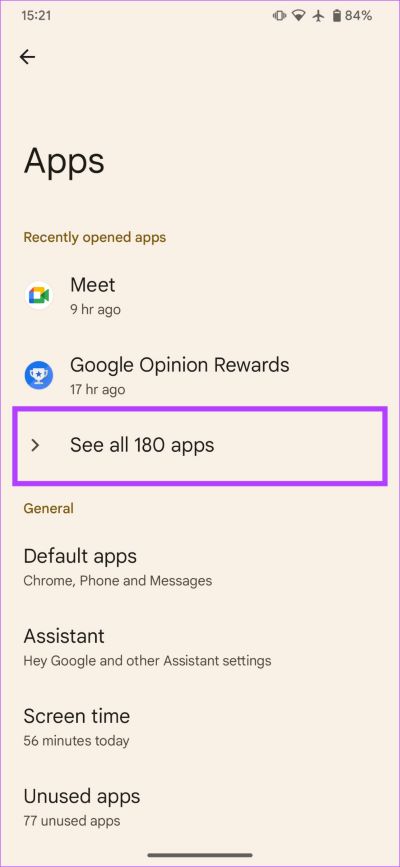
단계3 : "를 찾습니다스토리지 및 캐시”.
단계4 : 이제 옵션을 선택하십시오 캐시를 지웁니다.
4. IPHONE에서 낮은 데이터 모드 비활성화
제한된 네트워크 연결 또는 모바일 핫스팟을 사용하는 경우 iPhone이 자동으로 저데이터 모드를 활성화합니다. 이렇게 하면 WhatsApp과 같은 앱이 상태를 다운로드하는 데 충분한 대역폭을 사용하지 못하게 됩니다. iPhone이 모든 상태 업로드를 계속 동기화할 수 있도록 끄는 방법은 다음과 같습니다.
단계1 : 앱 열기 설정 당신의 아이폰에. 클릭 Wi-Fi 인터넷을 제공합니다.
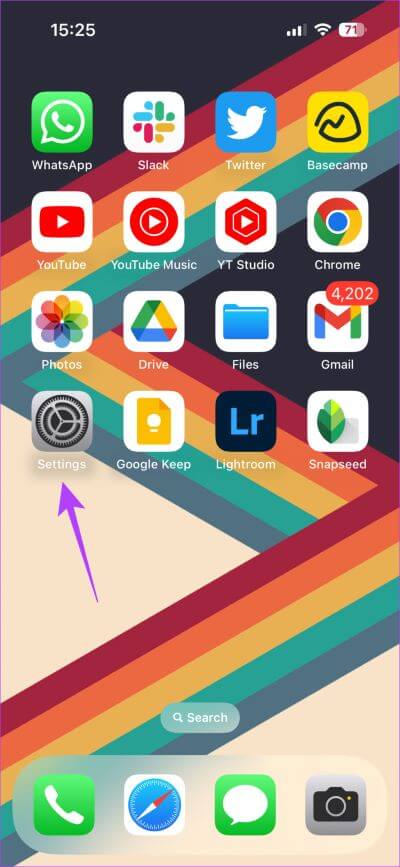
단계2 : "가 있는 작은 파란색 원을 선택합니다.iiPhone이 연결된 네트워크 옆에 있습니다.
단계3 : 옆에 있는 스위치를 끈다 "낮은 데이터 모드".
WhatsApp을 다시 시작하고 상태 업데이트를 다운로드해 보십시오.
5. 아이폰에서 배경 앱 새로 고침 활성화
iOS는 앱을 사용하지 않을 때에도 백그라운드에서 앱을 업데이트할 수 있는 옵션을 제공합니다. 이렇게 하면 앱이 활발하게 사용되지 않는 경우에도 파일이나 미디어를 다운로드할 수 있습니다. 따라서 한동안 WhatsApp을 열지 않은 경우 이 옵션을 활성화하면 앱이 백그라운드에서 WhatsApp 상태를 다운로드할 수 있으므로 볼 때 흐릿하게 표시되지 않습니다.
iPhone에서 WhatsApp에 대한 백그라운드 앱 새로 고침을 활성화하는 방법은 다음과 같습니다.
단계1 : 앱 열기 설정 당신의 아이폰에. 아래로 스크롤 WhatsApp을 찾으십시오. 그것을 클릭하십시오.
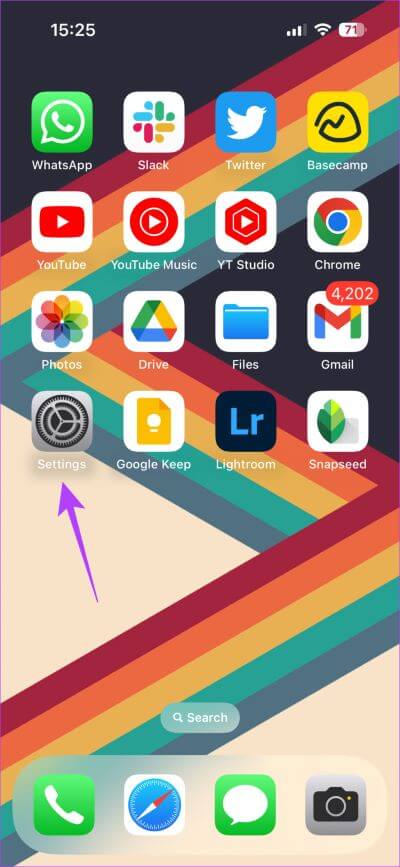
단계2 : " 옆의 토글을 활성화합니다.백그라운드 앱 새로 고침”.
6. WhatsApp을 최신 버전으로 업데이트
이전 버전의 앱을 사용하면 때때로 문제가 발생할 수 있습니다. 특정 버전의 WhatsApp에 흐릿한 상태 업데이트 문제가 있을 수 있습니다. App Store 또는 Play Store를 통해 모든 앱을 자주 업데이트하는 것이 중요한 이유입니다. 이것은 장치에서 WhatsApp을 최신 버전으로 업데이트하는 방법입니다.
아이폰
단계1 : 가게를 열다 응용 당신의 아이폰에. 클릭 배경 화면 오른쪽 상단에 있습니다.
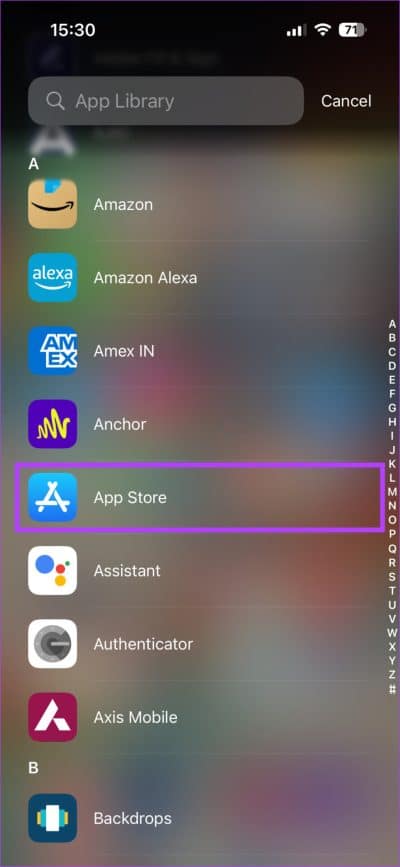
단계2 : 아래로 스크롤하여 전체 목록 보기 보류 중인 업데이트. 옵션 선택최신 정보업데이트하려는 앱 옆에 있는
안드로이드
단계1 : 열다 Google Play 당신의 전화에. 앱의 오른쪽 상단에서 프로필을 클릭합니다.
단계2 : 이제 "응용 프로그램 및 장치 관리”.
단계3 : 이제 다음과 같은 섹션이 표시됩니다. 업데이트 사용 가능. 아래 상세보기를 눌러주세요.
단계4 : 옆에 있는 업데이트 옵션을 선택합니다. WhatsApp에 또는 모두 업데이트 버튼을 사용하여 모든 앱을 업데이트합니다.
이제 문제 없이 상태 업데이트를 볼 수 있습니다. 상태의 이미지 외에도 WhatsApp에서 보내는 표준 이미지가 흐릿하게 보인다면 이것을 확인하십시오. WhatsApp에서 이미지 업로드 품질 변경 가장 높은 설정으로.
7. WHATSAPP의 안정적인 버전으로 전환
많은 사용자가 WhatsApp 베타 프로그램에 등록하여 새로운 기능을 테스트합니다. 이렇게 하면 새로운 기능과 멋진 트릭에 대한 조기 액세스가 제공되지만 결국에는 여전히 베타 버전이므로 다양한 버그와 문제가 발생할 수 있습니다. 이것은 또한 WhatsApp 상태에서 흐린 이미지의 원인일 수 있습니다.
WhatsApp의 베타 버전을 사용 중인 경우 앱을 제거하고 App Store 또는 Play Store에서 안정 버전을 다운로드하십시오. 그런 다음 상태 업데이트를 보고 문제가 해결되었는지 확인하십시오.
8. WHATSAPP 제거 및 재설치
베타 버전을 사용하지 않더라도 WhatsApp을 제거하고 다시 설치하는 것이 좋습니다. 특히 앱에 사용할 수 있는 업데이트가 없는 경우에 그렇습니다. 빠른 재설치로 모든 문제를 해결할 수 있습니다.
그러나 앱을 제거하기 전에 WhatsApp 데이터를 모두 백업해야 합니다.
iPhone에 WhatsApp을 다시 설치하는 방법
단계1 : 찾다 WhatsApp에 아이폰 홈 화면에서 길게 눌러 암호 상황에 맞는 메뉴를 불러와 옵션을 선택하려면 애플리케이션을 제거합니다.
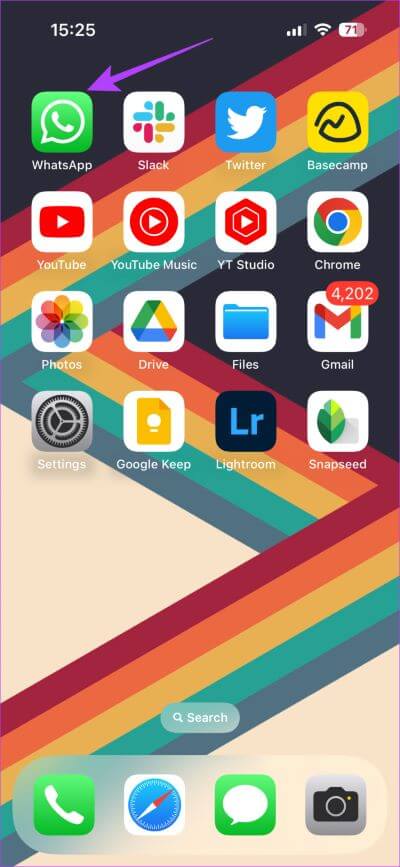
단계2 : 클릭 앱 삭제 iPhone에서 제거하려면.
단계3 : 그 후로 향한다. 앱 스토어. 클릭 상 البحث 오른쪽 하단 모서리에 있습니다.
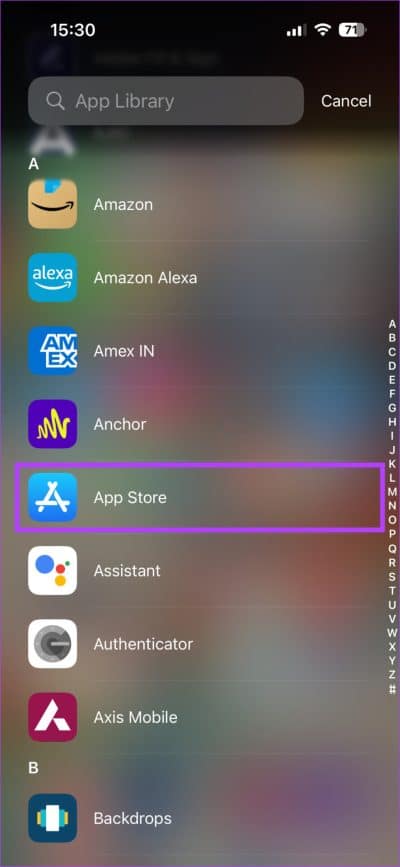
단계4 : 사용하다 검색 창 검색 상단에 WhatsApp에.
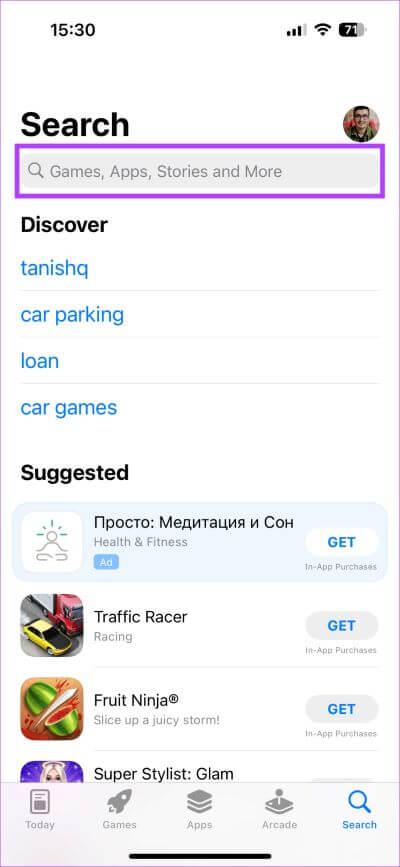
단계5 : 하다 WhatsApp을 설치하여 그리고 iPhone에 설정하십시오. 앱을 제거하기 전에 백업해 둔 것을 복원할 수 있습니다.
Android에서 WhatsApp을 다시 설치하는 방법
단계1 : 찾다 WhatsApp에 에 앱 서랍 휴대 전화를 길게 누르면 상황에 맞는 메뉴가 나타납니다. 버튼을 클릭 응용 프로그램 정보.
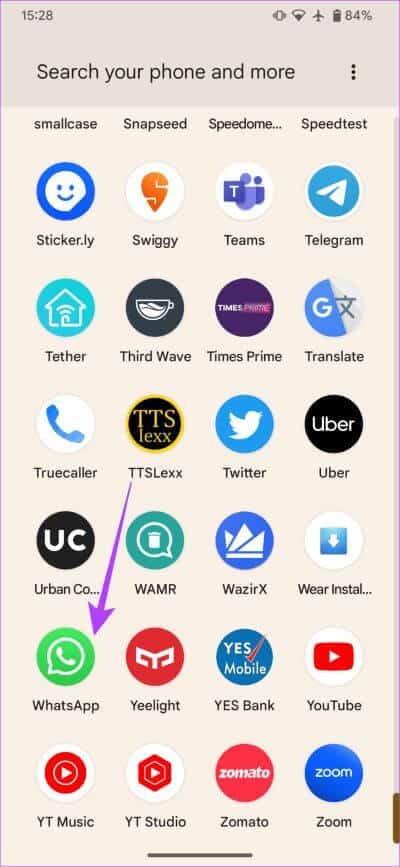
단계2 : 퍄퍄퍄 제거.
단계3 : 클릭 확인 메시지가 표시되면 이것은 다음으로 이어질 것입니다 앱을 제거합니다.
4 단계: 이동 Play 스토어 및 WhatsApp 검색 상단의 검색창을 이용하여
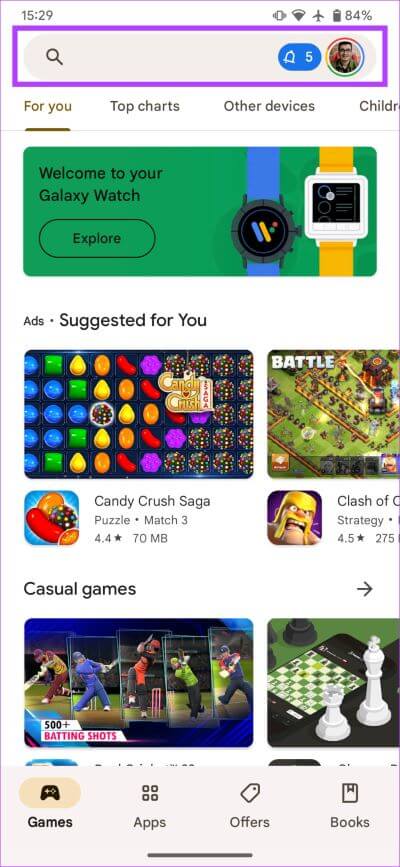
단계5 : 하다 애플리케이션 설치 백업을 복원하십시오.
흐릿한 WhatsApp 상태에 작별 인사
더 이상 앱 내에서 흐릿한 WhatsApp 상태 업데이트를 보고 기분을 망치지 않아도 됩니다. 다음 단계를 따르기만 하면 흐릿한 사진 및 비디오 문제가 사라집니다. 문제 없이 업데이트를 공유하고 친구와 가족의 상태를 확인하세요.